Ako vidieť rozhovor a zdvihnutie ruky pri prezentácii v tímoch spoločnosti Microsoft
Rôzne / / August 05, 2021
Ak vás niekedy dráždili neustále prerušenia pri prezentovaní v tímoch spoločnosti Microsoft a zaujímalo vás, ako na tom ste Ak chcete vidieť a rozprávať zvedené ruky pri používaní tohto softvérového programu Microsoft, vaše hľadanie sa končí tu. Jednou z nevýhod prezentácie v Microsoft Teams a sťažnosti, ktorá sa medzi používateľmi stále objavuje, je neschopnosť vidieť vaše publikum pri prezentácii.
Takže nastavujete individuálnu alebo tímovú prezentáciu pre svoje publikum pomocou Tímy spoločnosti Microsoft. Vytiahnete obrazovku alebo okno a zrazu zaberie celé miesto na obrazovke vášho počítača a teraz už nebudete vidieť svojich poslucháčov. V tomto okamihu viete, že vaša komunikácia s publikom bude značne obmedzená, pretože teraz musíte byť počas prezentácie neustále prerušovaní. Prečo? Pretože člen publika má otázku, ktorú môže položiť, alebo pozorovanie, ktoré vysiela, ale keďže ho nevidíte, nevidíte ho, ako zvyšuje svoju ruky a teraz vás musia slovne vyzvať, čo vás prinúti pozastaviť prezentáciu, aby sa im nakoniec venovala tok. Docela únavné, že? Vieme a myslíme si to tiež.
Ako teda prekonať tieto výzvy a stať sa lepším moderátorom Microsoft Teams? V tomto článku vám ukážeme, ako toho môžete dosiahnuť tým, že vás naučíme, ako môžete pri rozhovoroch v tímoch spoločnosti Microsoft vidieť chat a zdvihnutie ruky.
Najprv sa však pozrime na rôzne spôsoby, ako môžete zdieľať obsah so svojím publikom pri prezentácii v Microsoft Teams.
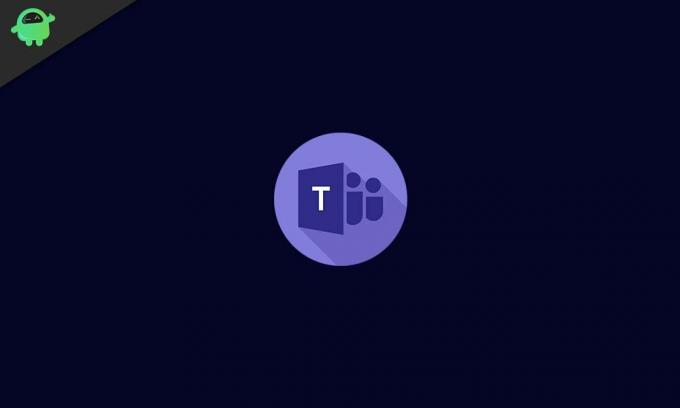
Ako zdieľať obsah pri zapájaní publika
Pri prezentácii pomocou aplikácie Microsoft Teams je k dispozícii niekoľko možností zdieľanie obsahu na obrazovke. Môžete zdieľať svoju pracovnú plochu, ktorá premieta všetko, čo otvoríte na monitore, na obrazovky publika. Zaistíte tak, že na obrazovke monitora uvidí všetko, čo vidíte vy. Problém s touto možnosťou je zrejmý v tom, že vystavuje všetko na obrazovke vášho počítača verejná kontrola publika a nie každý to chce, takže možno budete chcieť skúsiť niečo iné možnosť.

Druhou možnosťou je zdieľať vaše okno. Týmto by ste zdieľali s publikom iba okno, ktoré momentálne používate. To znamená, že môžete urobiť rozdelenú obrazovku, aby ste videli všetky svoje chaty, správy a zdvihnutia ruky na jednej polovici obrazovky, zatiaľ čo vaša prezentácia bude na druhej polovici. Vaše publikum by samozrejme nemohlo vidieť túto rozdelenú obrazovku, ale iba okno, na ktorom momentálne pracujete. Môže sa to javiť ako riešenie problému videnia vašich rozhovorov a zdvihnutia ruky pri prezentácii v Microsoft Teams, ale nejde vlastne o trvalé riešenie problému. Prečo? Pretože v okamihu, keď prepnete svoju PowerPoint na režim prezentácie na celú obrazovku, pokrýva celú vašu pracovnú plochu a pokrýva vaše používateľské rozhranie Microsoft Teams.

Treťou možnosťou je zdieľanie prezentácie v PowerPointe. To robí to, že načíta vašu prezentáciu v PowerPointe až na balíček Microsoft Teams. To zaisťuje, že vedľa svojho obsahu uvidíte chaty a zdvihy rúk. Táto metóda však nefunguje až tak dobre, pretože možno nebudete vždy chcieť zdieľať svoju prezentáciu v PowerPointe. Namiesto toho môžete použiť režim prezentátora, ktorý zakryje celú obrazovku a zablokuje váš rozhovor a zdvihnutie ruky z vášho pohľadu. Môžete tiež otvoriť webovú stránku vedľa snímok, ktoré používate pre svoju [prezentáciu v Powerpointe, namiesto samotnej prezentácie v Powerpointe. Výzva blokovania vášho chatu a ruky z dohľadu stále zostáva.
Ako vidím chaty a zdvihy rúk v tímoch spoločnosti Microsoft?
Aké je teda konečné riešenie, pýtate sa? Je to celkom jednoduché a vyžaduje si to pomoc druhej obrazovky. Nie, nežiadame vás o zakúpenie iného monitora pre PC. Navrhujeme skôr, aby ste namiesto toho použili svoj smartphone ako druhú obrazovku.
Toto je dosť jednoduché. Jednoducho si stiahnite mobilnú aplikáciu Microsoft Teams pre svoj iPhone alebo Android a prihláste sa do svojho účtu na smartfóne. Je to také jednoduché. Keď si stiahnete mobilnú aplikáciu Microsoft Teams a prihlásite sa do svojho účtu, môžete si zobraziť všetky svoje chaty a zdvihy ruky a venujte sa správam od vášho publika prostredníctvom aplikácie a zároveň vykonávajte svoju úplnú prezentáciu na pracovnej ploche v akomkoľvek režime alebo v akejkoľvek podobe Páči sa mi to.

A to je všetko! Takto môžete vidieť svoje chaty a zdvihnutia ruky pri prezentácii v Microsoft Teams. Dúfame, že táto príručka pre vás bola úplnou pomocou a radi by sme si vypočuli vaše pripomienky a návrhy v sekcii komentárov nižšie. Veľa štastia!



